Picpick截图快捷键设置教程 Picpick快捷键怎么设置
摘要:picpick是目前下载量最大的截图软件,因此,使用picpick的用户非常的多。截图和对图像进行编辑处理已是大多数网民经常要做的事,但是凡...
picpick是目前下载量最大的截图软件,因此,使用picpick的用户非常的多。截图和对图像进行编辑处理已是大多数网民经常要做的事,但是凡事要是总要做的事情就有个效率的问题,截图和对图像进行处理也不例外,而快捷键的应用无疑可以大大提高工作的效率,下面给大家介绍picpick截图快捷键设置教程,需要的朋友参考下吧
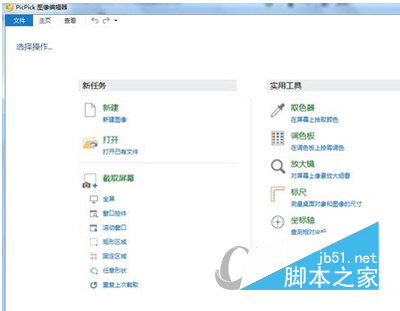
picpick快捷键设置教程
下载好picpick软件后,一步一步的安装,安装成功后,打开picpick软件。
打开软件后,单击文件菜单中的程序选项。
单击快捷键,在里面可以设置自己喜欢的快捷方式。
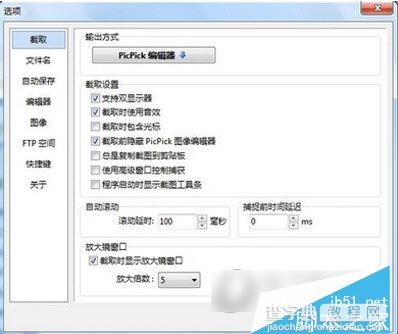
快捷键方式自定义好之后,可以单击确定,保存上即可了。
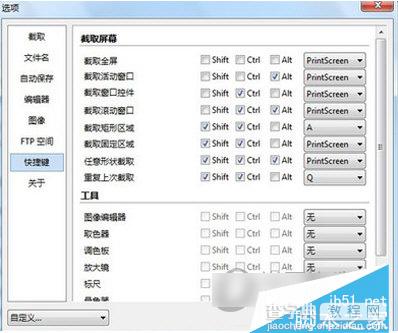
也可以在文件名中,设置图片的保存类型;
可以再测角器中,测量角度,方便快捷,好用实惠。
【Picpick截图快捷键设置教程 Picpick快捷键怎么设置】相关文章:
★ 证照之星怎么美白皮肤?不会用photoshop来ps照片
